Kullanıcı Verilerini Alma/Aktarma
Makinede depolanmış kullanıcı bilgilerini bir bilgisayara kaydedebilir (aktarma) ve diğer makinelerdeki kullanıcı bilgilerini kullanmakta olduğunuz makineye yükleyebilirsiniz (alma). Aynı anda birden fazla kullanıcıyı kaydetmek istediğinizde bu özellik yararlıdır.

|
|
Alma için bir CSV dosyasını düzenleme hakkında bilgi için bkz. Kullanıcı Bilgilerini CSV Dosyasına Ekleme ve Düzenleme.
Bir CSV dosyasında alma için yinelenen veriler bulunuyorsa, verilerin ilk önce okunan sürümüne öncelik verilir ve bu sürüm kaydedilir.
Bir yedek kopyası oluşturmak için kayıtlı/düzenlenmiş kullanıcı verilerini dışarı aktarmanız tavsiye edilir.
|
Kullanıcı Verilerini Aktarma
1
Uzak Kullanıcı Arabirimi'ni başlatın. Uzak Kullanıcı Arabirimini Başlatma
2
Portal sayfasında [Ayarlar/Kayıt] öğesine tıklayın. Uzak Kullanıcı Arabirimi Ekranı
3
[Kullanıcı Yönetimi]  [Kimlik Doğrulama Yönetimi] öğelerine tıklayın.
[Kimlik Doğrulama Yönetimi] öğelerine tıklayın.
 [Kimlik Doğrulama Yönetimi] öğelerine tıklayın.
[Kimlik Doğrulama Yönetimi] öğelerine tıklayın.4
[Aktar] öğesine tıklayın.
5
Dosya biçimini seçin ve [Dışarı Aktarmayı Başlat] seçeneğine tıklayın.
Kullanıcı Kimlik Doğrulaması ile birlikte kullanılabilecek dosya biçiminde oluşturulan kullanıcı bilgileri aktarılır. Dosya uzantısı "csv" olur.
6
Dosyanın depolanacağı konumu belirtmek için ekrandaki talimatları izleyin.
Csv dosyası depolanır.
Kullanıcı Verilerini Manuel Olarak Dışa Aktarma
Kullanıcı bilgilerini almak ve güncellemek için verileri manuel olarak belirtebilirsiniz.
1
Uzak Kullanıcı Arabirimi'ni başlatın. Uzak Kullanıcı Arabirimini Başlatma
2
Portal sayfasında [Ayarlar/Kayıt] öğesine tıklayın. Uzak Kullanıcı Arabirimi Ekranı
3
[Kullanıcı Yönetimi]  [Kimlik Doğrulama Yönetimi] öğelerine tıklayın.
[Kimlik Doğrulama Yönetimi] öğelerine tıklayın.
 [Kimlik Doğrulama Yönetimi] öğelerine tıklayın.
[Kimlik Doğrulama Yönetimi] öğelerine tıklayın.4
[İçeri Aktar]  [Manüel İçeri Aktarma Ayarları...] seçeneğine tıklayın
[Manüel İçeri Aktarma Ayarları...] seçeneğine tıklayın
 [Manüel İçeri Aktarma Ayarları...] seçeneğine tıklayın
[Manüel İçeri Aktarma Ayarları...] seçeneğine tıklayın5
Gerekli ayarları belirtin.
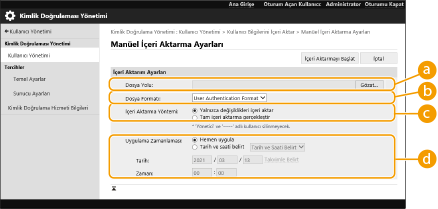
 [Dosya Yolu:]
[Dosya Yolu:]
Alınacak dosyanın yolunu belirtin.
 [Dosya Formatı:]
[Dosya Formatı:]
Alınacak dosya biçimini seçin.
<User Authentication Format>:
Kullanıcı Kimlik Doğrulaması ile birlikte kullanılabilecek dosya biçiminde oluşturulan kullanıcı bilgilerini alır. Dosya uzantısı "csv" olur.
 [İçeri Aktarma Yöntemi:]
[İçeri Aktarma Yöntemi:]
Yalnızca güncellenmiş veya eklenmiş kullanıcı verilerini ya da tüm kullanıcı verilerini almayı seçebilirsiniz.

[Tam içeri aktarma gerçekleştir] öğesini ve aynı kullanıcı adına sahip bir kullanıcıyı seçerseniz kullanıcı bilgilerinin üzerine yazılır.
Tam alma gerçekleştirirken, alınan dosyalarda listelenmeyen tüm kullanıcılar makineden silinir. Ancak, varsayılan olarak kaydedilen "-----" ve "Administrator" kullanıcıları, alınan dosyalarda listelenmese bile silinmez.
 [Uygulama Zamanlaması:]
[Uygulama Zamanlaması:]
[Hemen uygula] veya [Tarih ve saati belirt] öğesini seçin. [Tarih ve saati belirt] seçeneğini belirlerseniz istediğiniz tarih ve saati ya da sadece saati girin.

Makine kapali veya tamamen Uyku modunda olduğu için belirtilen zamanda kullanıcı bilgileri yansıtılamazsa, makine çalışmaya geri döndüğü zaman bilgiler yansıtılır.
6
[İçeri Aktarmayı Başlat] seçeneğine tıklayın

Departman Kimliği (dept_id) ve PIN (dept_pin) alınan CSV dosyasına yazılmışsa, alma tamamlandıktan sonra [Kaydedilmemiş Departman Kimliğini Kontrol Et] gösterilir. Departman Kimliği kaydını gerçekleştirin.